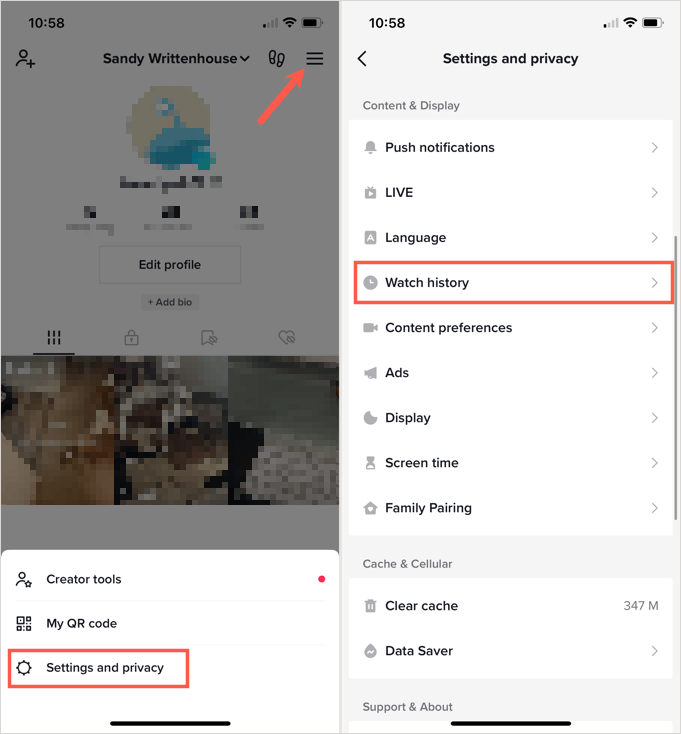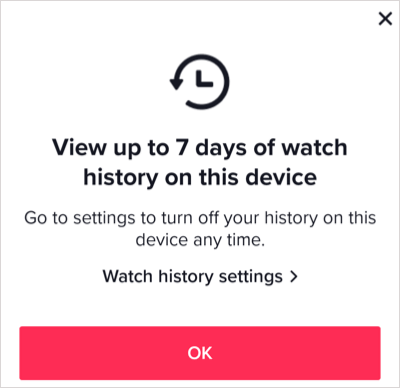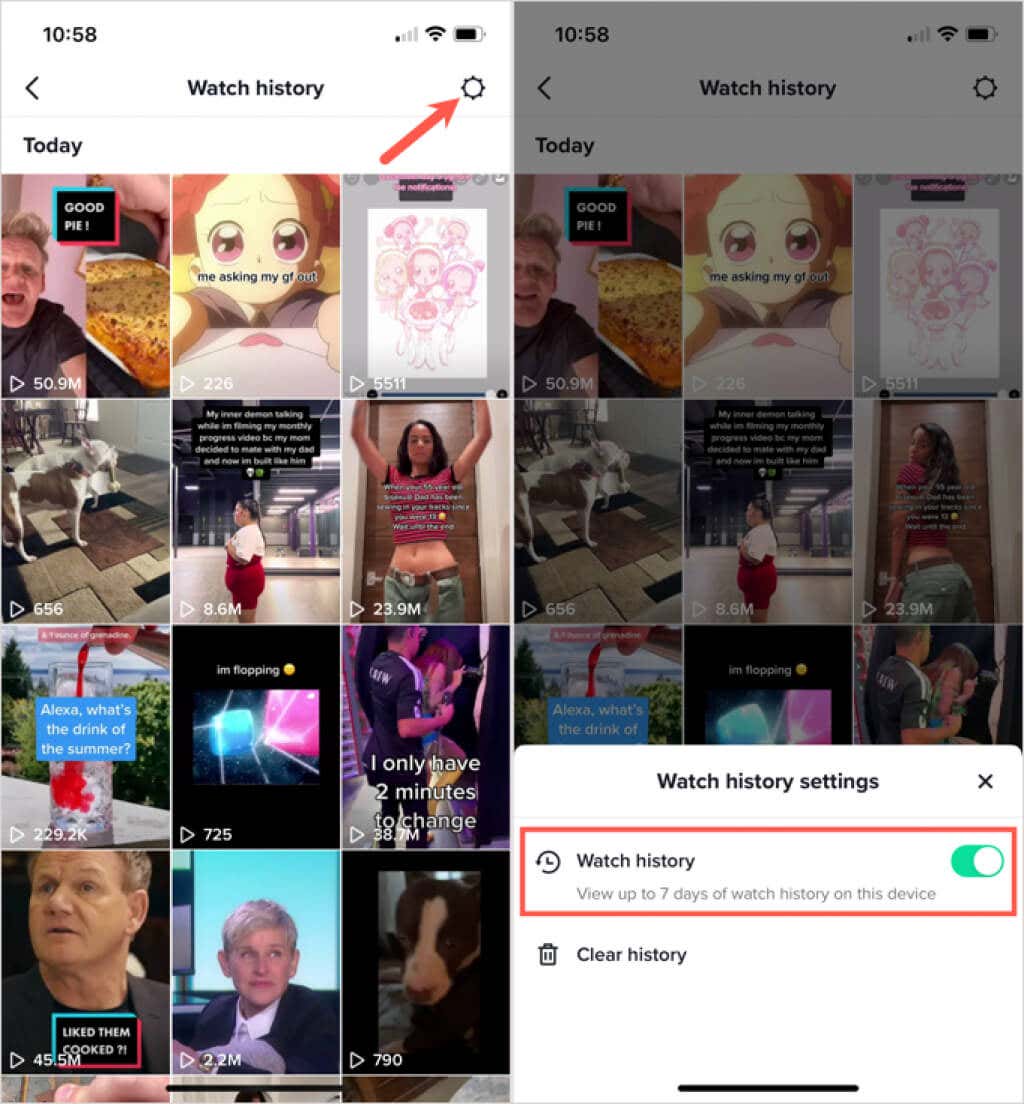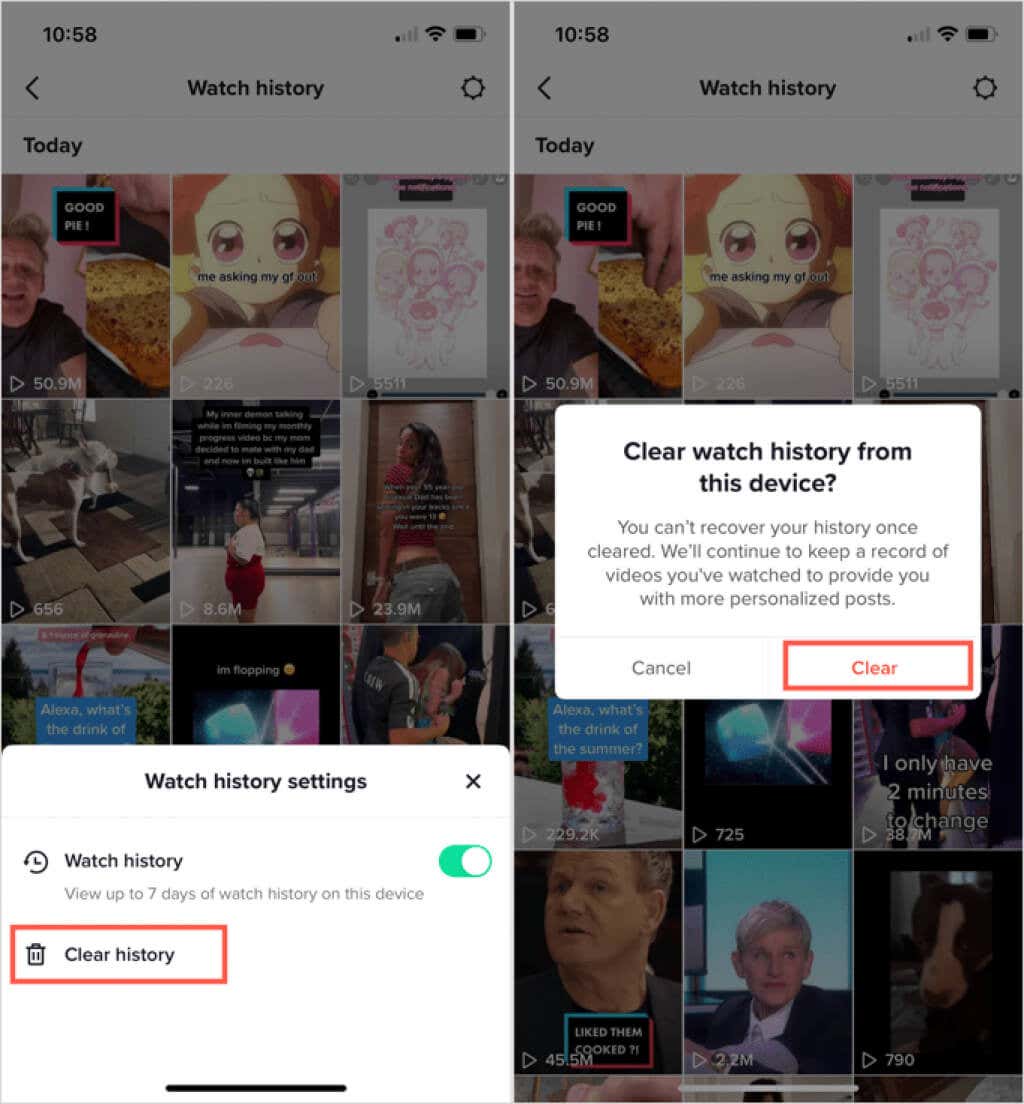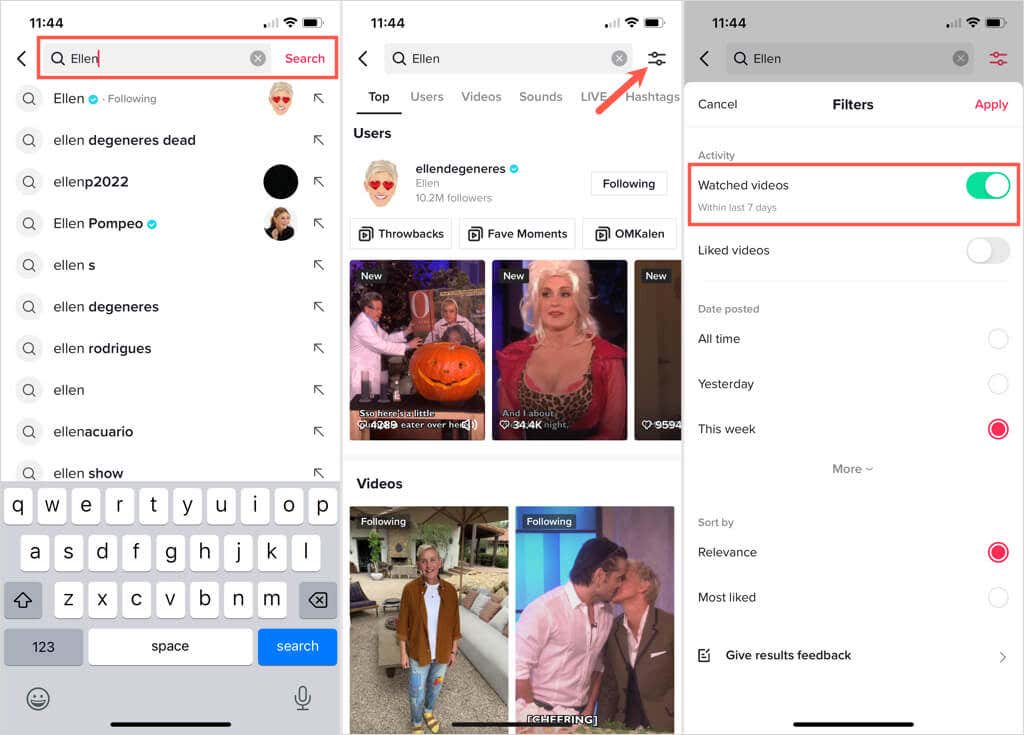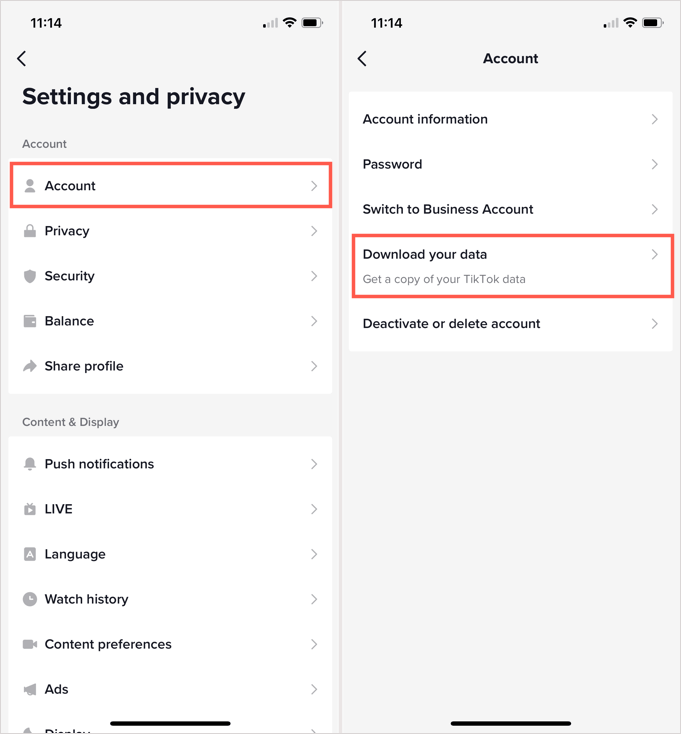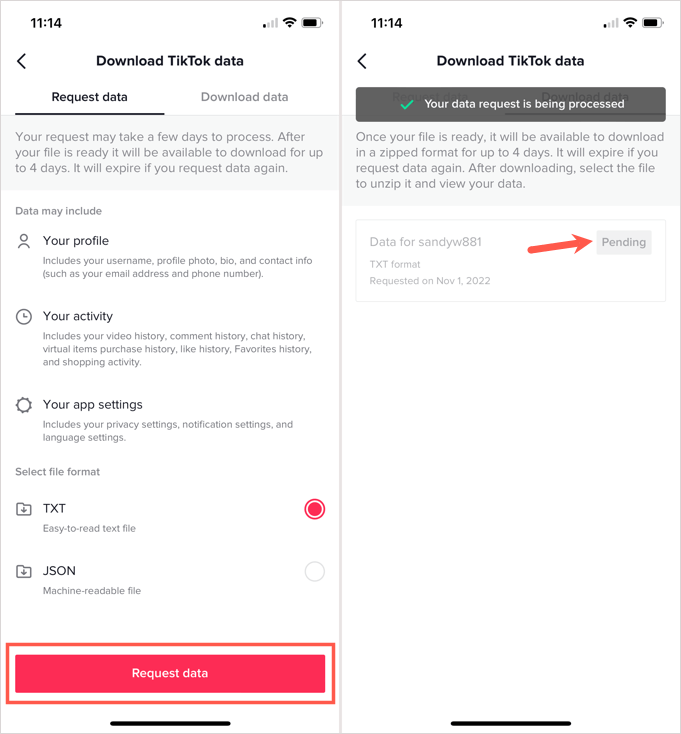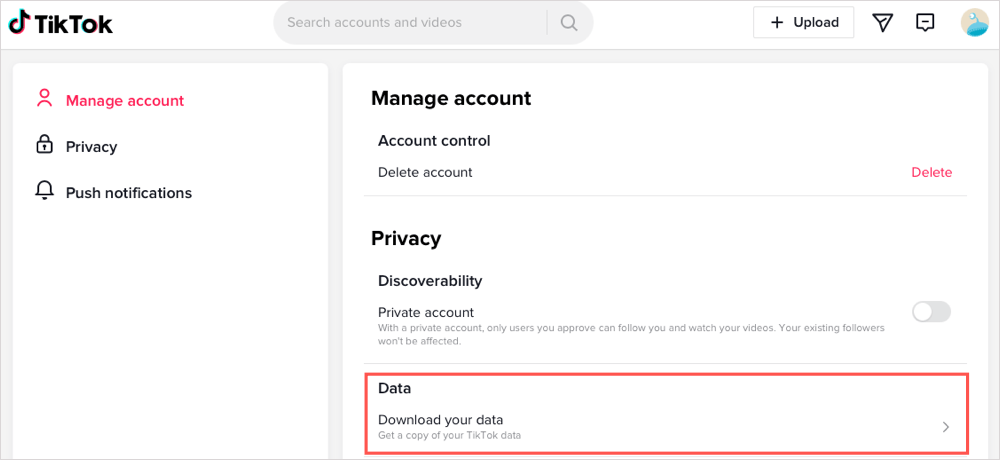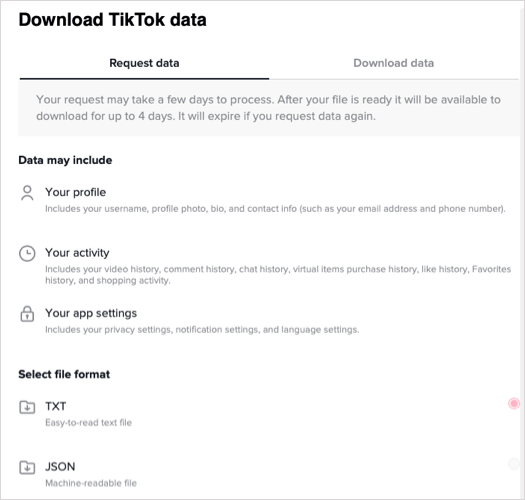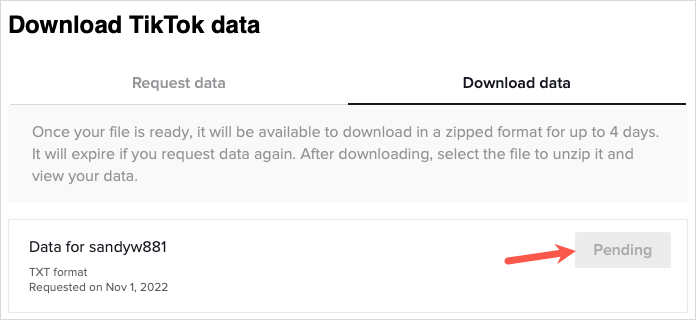به عنوان یک کاربر TikTok ، احتمالاً ویدیوهای زیادی را تماشا می کنید که از آنها لذت می برید. اما اگر فراموش کنید ویدیویی را که دوست دارید لایک کنید، مورد پسندش قرار دهید یا نظر بدهید، چه؟ با استفاده از تاریخچه تماشا در TikTok، میتوانید به گذشته برگردید.
وقتی تاریخچه تماشای TikTok را روشن کردید، میتوانید هر زمان که بخواهید دسترسی به آن فیلم ها را که در هفت روز گذشته مشاهده کردهاید. اگر میخواهید یک کپی از سابقه تماشای خود نگه دارید، نحوه دانلود آن را نیز به شما نشان خواهیم داد.
از زمان نگارش این مقاله، نوامبر 2022، ویژگی Watch History فقط در برنامه تلفن همراه TikTok در Android و iPhone در دسترس است، نه برنامه وب.
از ویژگی تاریخچه تماشای TikTok استفاده کنید
میتوانید تاریخچه تماشا را برای TikTok در اندروید یا آیفون تنها با چند ضربه فعال کنید.
برنامه TikTok را در دستگاه خود باز کنید و به برگه نمایهبروید.
روی سه خطدر گوشه سمت راست بالا برای مشاهده منو ضربه بزنید و تنظیمات و حریم خصوصیرا در پنجره بازشو انتخاب کنید.
در بخش محتوا و نمایش، سابقه تماشارا انتخاب کنید.
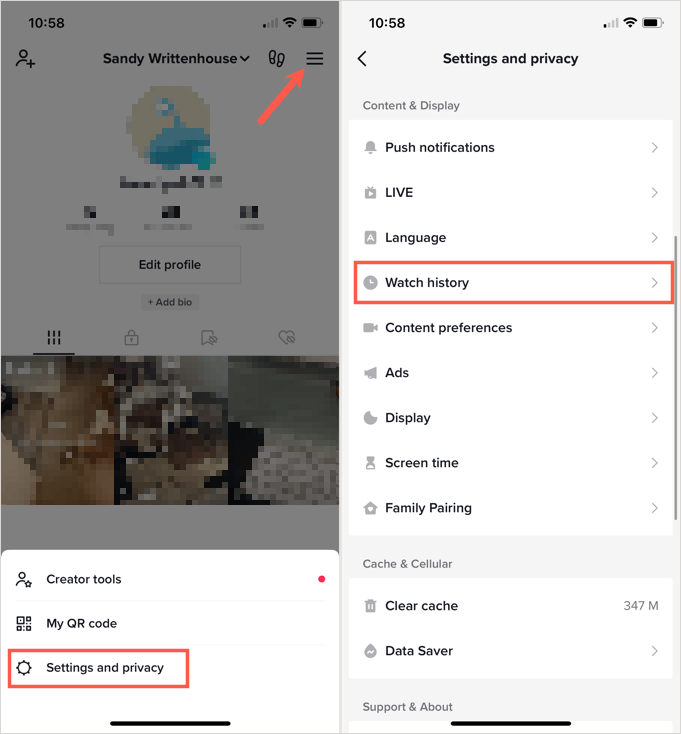
اولین باری که به سابقه تماشای خود دسترسی پیدا می کنید، ممکن است یک پیام بازشو درباره این ویژگی ببینید. این به شما اطلاع میدهد که این ویژگی روشن است و میتوانید آن را در تنظیمات سابقه تماشا خاموش کنید. روی تأییدضربه بزنید.
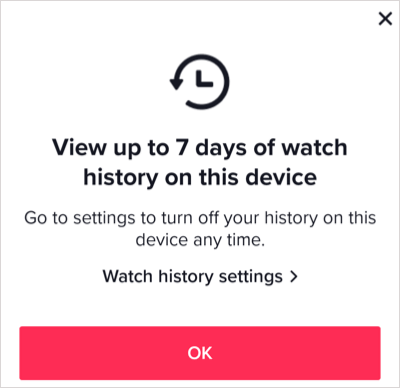
اگر پیام بازشو را نمیبینید، نماد چرخدندهرا در سمت راست بالای ویدیوهای تماشای خود انتخاب کنید. سپس کلید سابقه تماشارا روشن کنید.
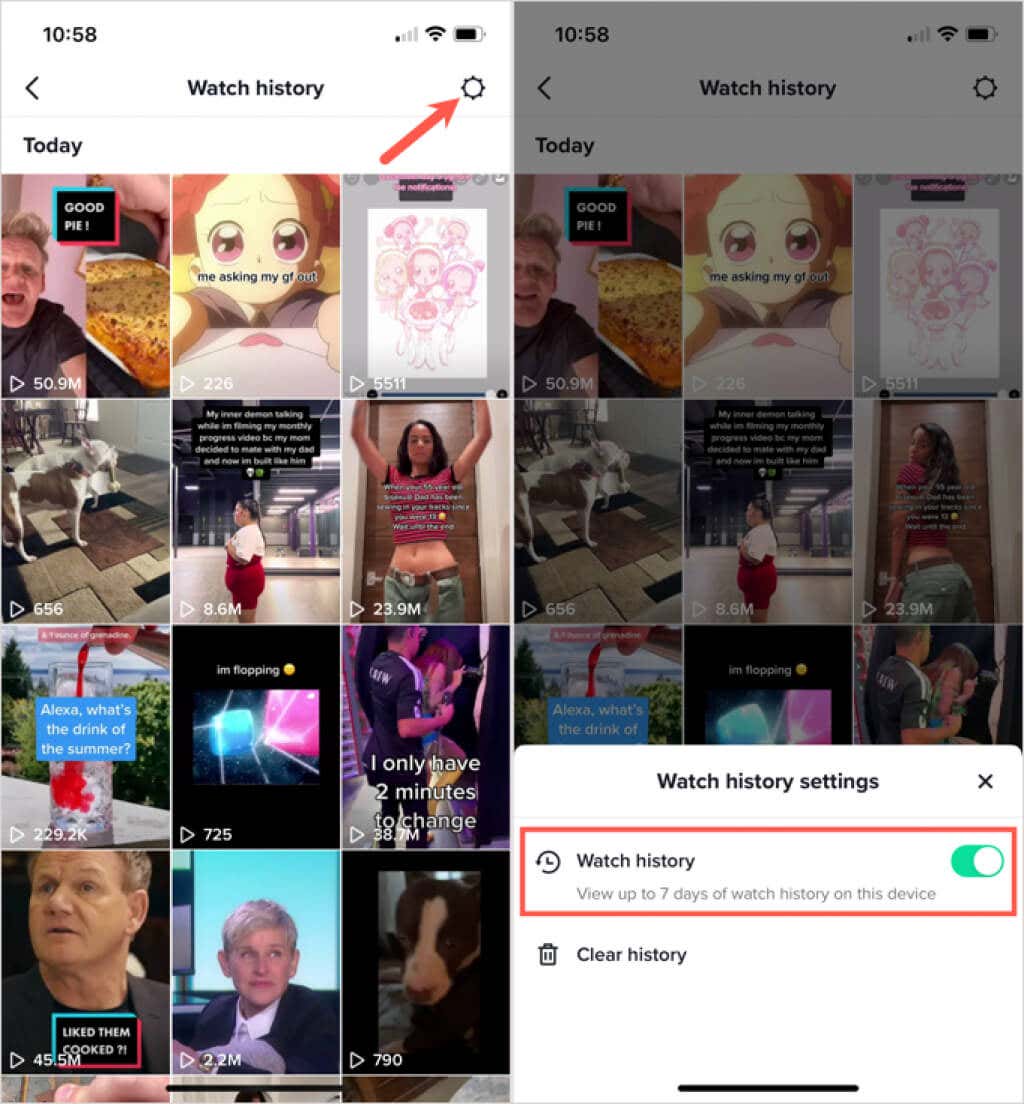
سپس می توانید هر ویدیویی را که در تاریخچه خود می بینید انتخاب کنید تا دوباره آن را تماشا کنید، آن را به موارد دلخواه خود اضافه کنید، یا نظر بدهید. درست مثل اینکه برای اولین بار آن را تماشا می کنید.
سابقه تماشای خود را پاک کنید
در صورت مشاهده تعداد زیادی ویدیو در روز، تاریخچه تماشای TikTok می تواند به سرعت پر شود. در صورت تمایل میتوانید تاریخچه را در تنظیمات سابقه تماشا پاک کنید.
به برگه نمایهبروید، منوی سه خطرا در بالا سمت راست انتخاب کنید و تنظیمات و حریم خصوصیرا انتخاب کنید.
تاریخچه تماشارا انتخاب کنید و روی نماد چرخدندهدر بالا سمت راست ضربه بزنید.
پاک کردن تاریخچهرا در منوی بازشو در پایین انتخاب کنید..
این عمل را با انتخاب پاک کردنتأیید کنید.
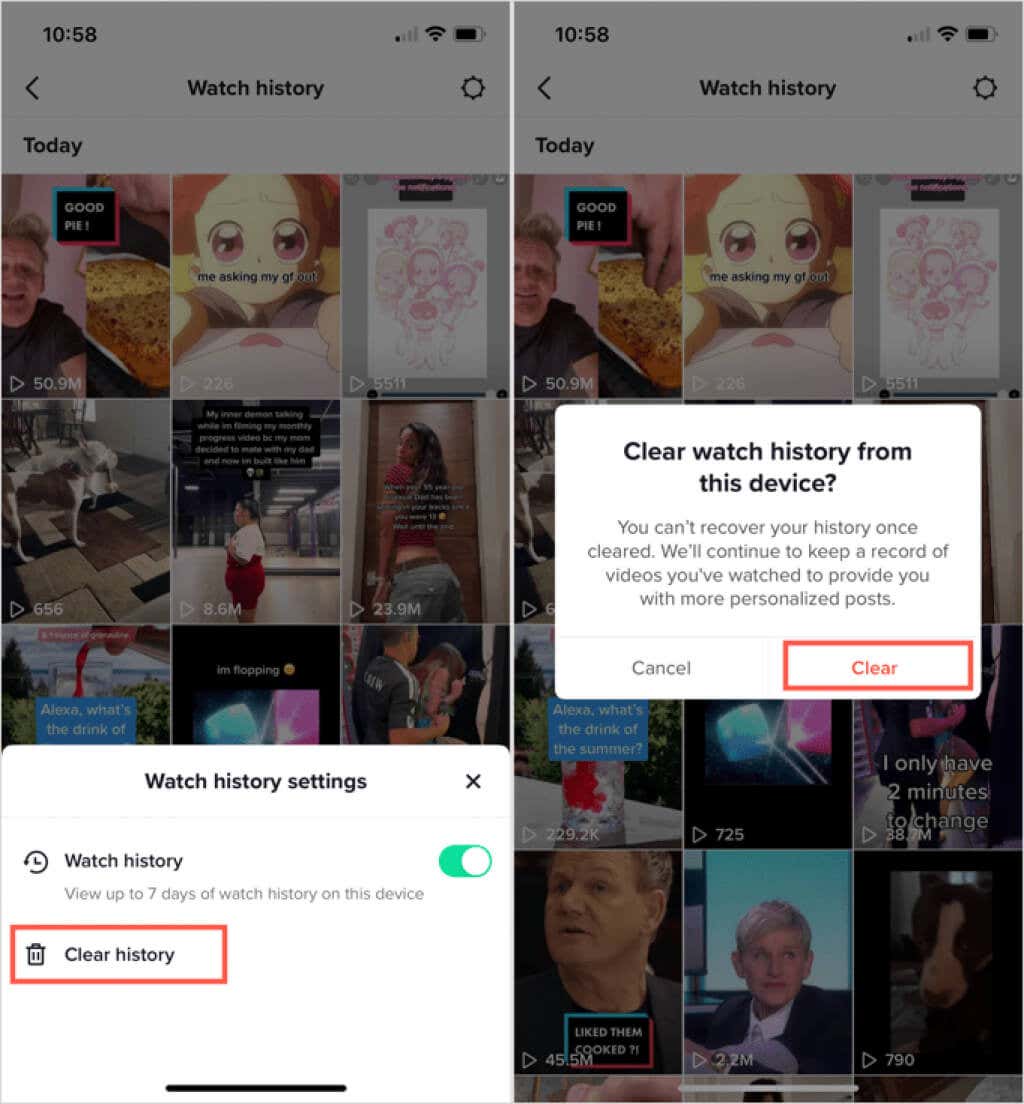
از فیلتر جستجوی TikTok استفاده کنید
اگر میخواهید راهی سریع و آسان برای دیدن یک ویدیوی خاص در سابقه تماشای خود داشته باشید، میتوانید این کار را با استفاده از ویژگی فیلتر جستجوی TikTok در برنامه تلفن همراه انجام دهید.
از برگه صفحه اصلیدیدن کنید و روی دکمه ذره بیندر بالا ضربه بزنید تا ابزار جستجو باز شود.
یک عبارت جستجو برای ویدیو را در کادر بالا وارد کنید و جستجورا انتخاب کنید. برای یافتن همه ویدیوها، به جای آن یک ستاره (*) در نوار جستجو وارد کنید.
روی نماد فیلترکه در سمت راست کادر جستجو نمایش داده میشود ضربه بزنید.
تغییر را در بالای فیلترها برای ویدیوهای تماشا شدهروشن کنید.
در صورت تمایل، میتوانید گزینهای را در بخش تاریخ ارسالانتخاب کنید و یک اولویت مرتبسازی را در پایین انتخاب کنید.
اعمالرا انتخاب کنید.
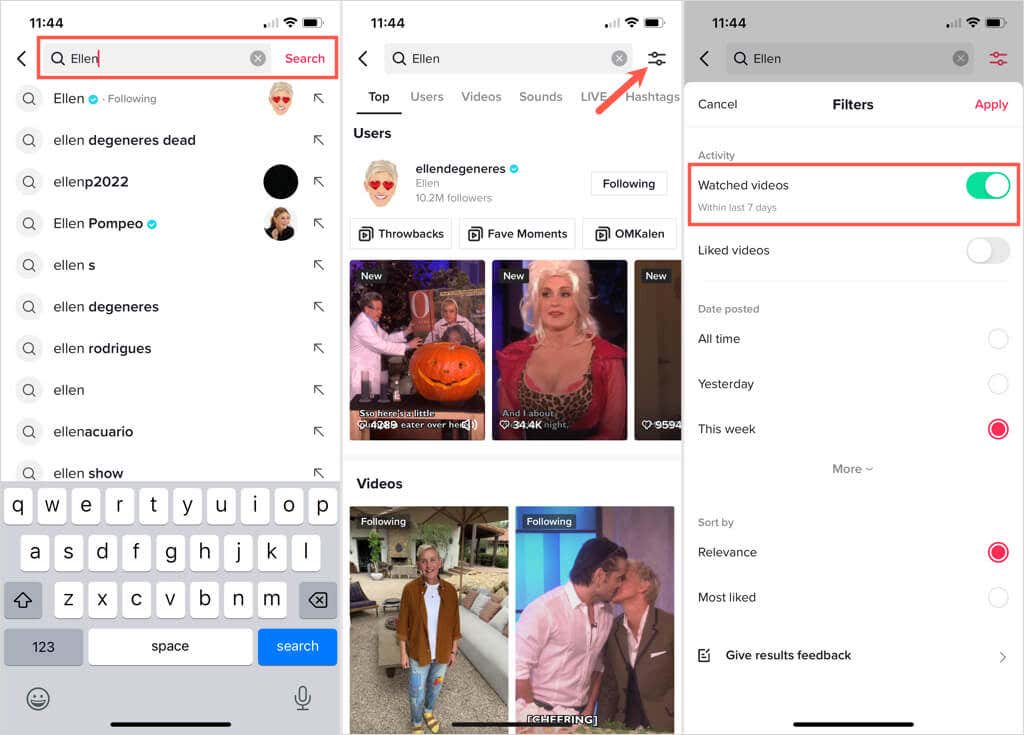
سپس باید ویدیوهایی را که تماشا کردهاید در ارتباط با نمایش عبارت جستجوی خود مشاهده کنید.
داده های TikTok خود را دانلود کنید
اگر میخواهید نسخهای از تاریخچه تماشای خود را نگه دارید، میتوانید دادههای نمایه TikTok خود را که شامل یک فایل متنی از سابقه مرور شما است دانلود کنید. خوشبختانه، این ویژگی هم در برنامه تلفن همراه و هم در برنامه تحت وب موجود است.
توجه: همانطور که مشاهده میکنید وقتی دادههای خود را در هر دو مکان زیر درخواست میکنید، ممکن است چند روز طول بکشد تا فایل را دریافت کنید. علاوه بر این، فایل داده تا چهار روز برای دانلود در دسترس شما خواهد بود.
داده های TikTok را در برنامه تلفن همراه بارگیری کنید
TikTok را باز کنید و به برگه نمایهبروید.
روی سه خطدر بالا سمت راست ضربه بزنید و تنظیمات و حریم خصوصیرا انتخاب کنید.
حسابرا انتخاب کنید و سپس دادههای خود را بارگیری کنید.
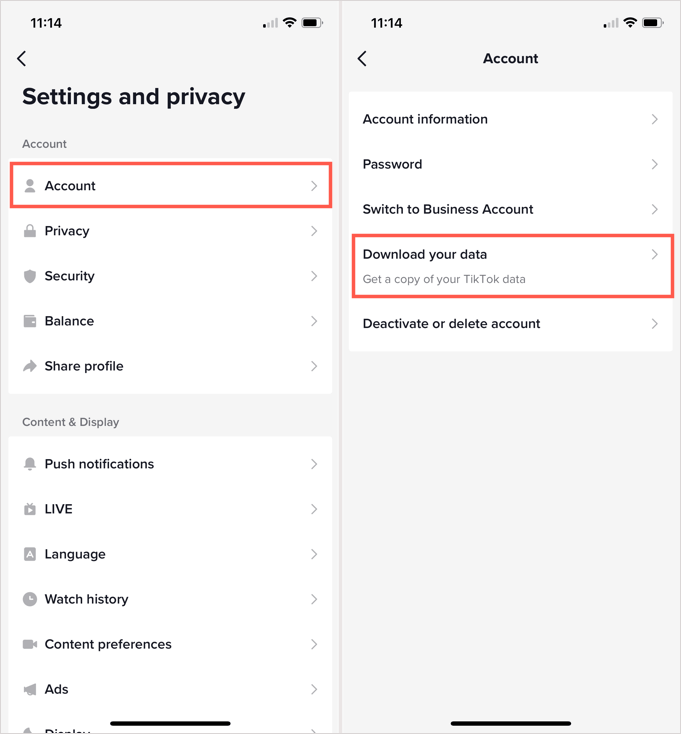
در برگه درخواست داده، فهرستی از دادههایی را که دریافت میکنید مشاهده خواهید کرد.
انتخاب کنید فایل TXT یا JSON میخواهید.
روی درخواست دادهضربه بزنید.
می توانید در تنظیمات به همین مکان بروید و به برگه دانلود دادهبروید تا فایل ZIP خود را دریافت کنید. در این مدت، خواهید دید که درخواست شما در حال تعلیق است..
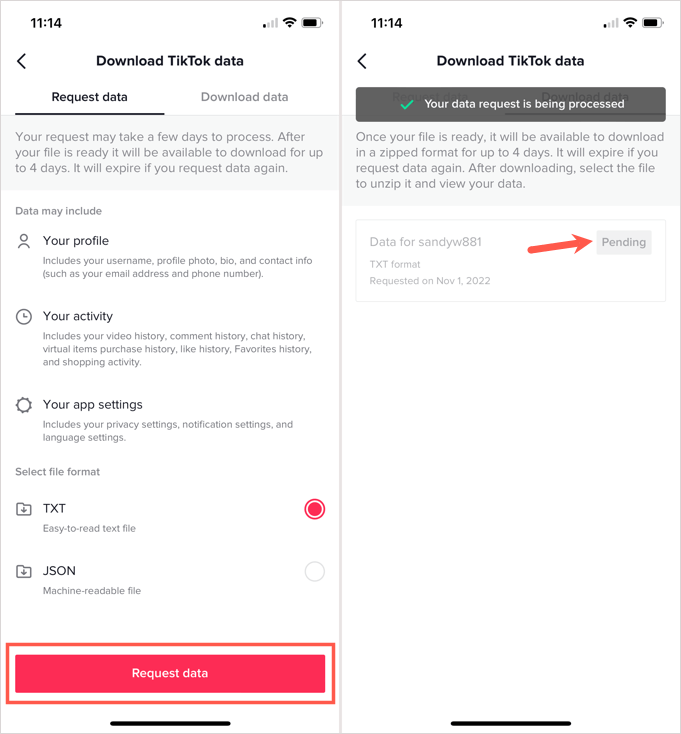
داده های TikTok را در وب دانلود کنید
در وب سایت TikTok وارد شوید، تصویر پروفایل شما را در بالا سمت راست انتخاب کنید و تنظیماترا انتخاب کنید.
در سمت چپ، مدیریت حسابرا انتخاب کنید.
در سمت راست، بارگیری دادههای خودرا در بخش حریم خصوصیانتخاب کنید.
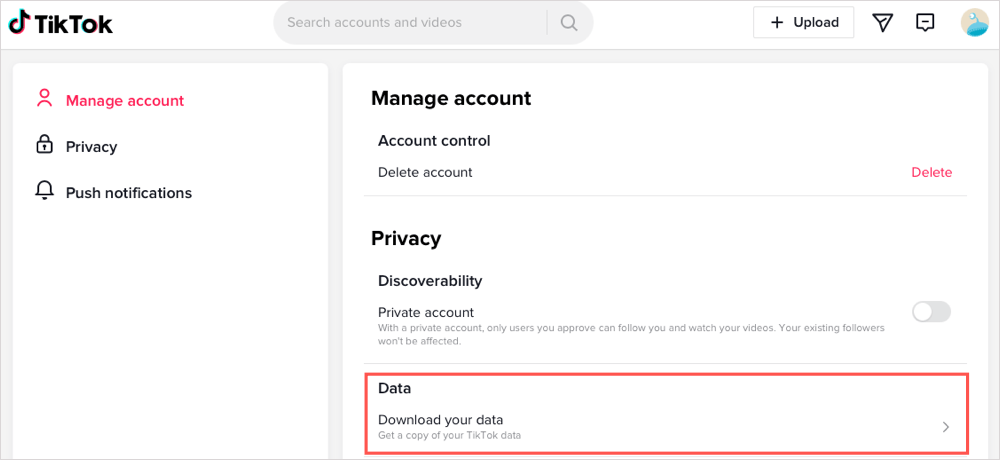
برگه درخواست دادهرا باز کنید و شرح مختصری از دادههایی را که دریافت خواهید کرد، مشاهده خواهید کرد.
فرمت فایل مورد نظر خود را انتخاب کنید.
درخواست دادهرا انتخاب کنید.
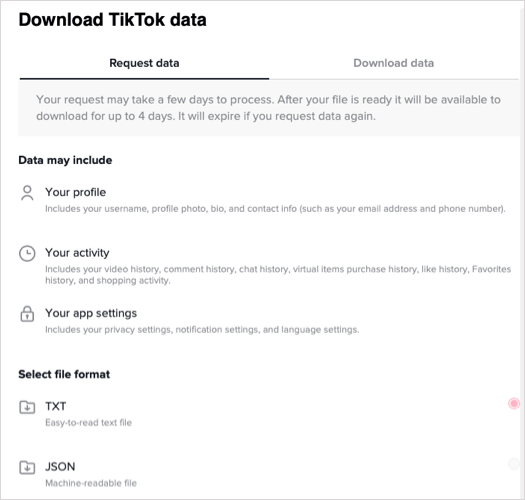
وقتی فایل شما آماده شد، می توانید به این نقطه بازگردید و فایل فشرده شده را در برگه دانلود دادهدریافت کنید. وقتی درخواست را ارسال کردید، آن را بهعنوان «در حال انتظار» خواهید دید.
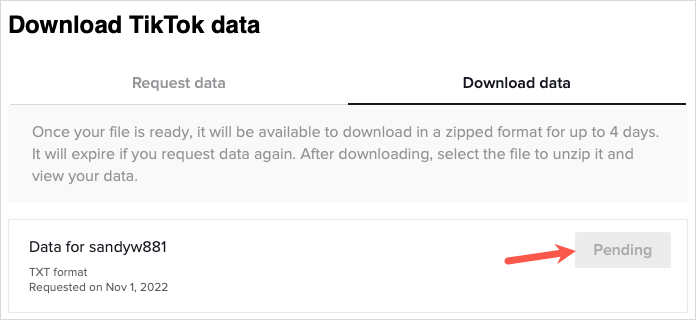
وقتی از ویدیوهای TikTok لذت می برید که فراموش می کنید لایک کنید یا به موارد دلخواه خود اضافه کنید، این نکته را برای مشاهده سابقه تماشای خود به خاطر بسپارید. برای اطلاعات بیشتر، به نحوه ببینید چه کسی نمایه و ویدیوهای شما را در TikTok مشاهده کرده است نگاه کنید.
.
پست های مرتبط: